win10怎么显示所有窗口任务 Win10系统如何在任务栏上显示所有桌面图标
更新时间:2023-11-26 10:42:43作者:jiang
win10怎么显示所有窗口任务,Win10系统作为目前使用最广泛的操作系统之一,其任务栏的功能和使用方式备受用户关注,有些用户可能会遇到一个问题,就是在任务栏上无法显示所有的桌面图标。这个问题可能会给用户的操作带来一些不便,因为无法直接快速切换到想要打开的应用程序或文件。Win10系统究竟如何显示所有的窗口任务和桌面图标呢?在本文中我们将详细介绍Win10系统的相关设置和操作,帮助用户解决这个问题,提高工作和学习的效率。
具体步骤:
1.首先,点击左下角win图标。如图:
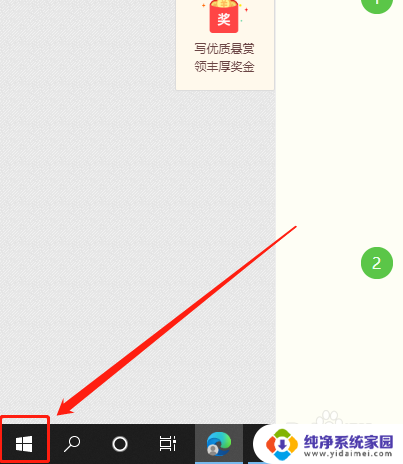
2.然后,点击“设置”按钮。如图:
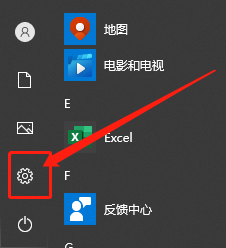
3.接着,点击“系统”选项。如图:
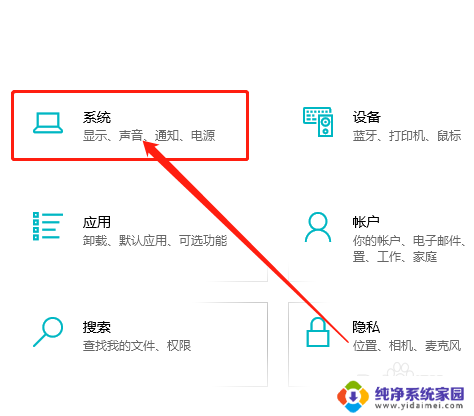
4.在系统中,点击“多任务处理”。如图:
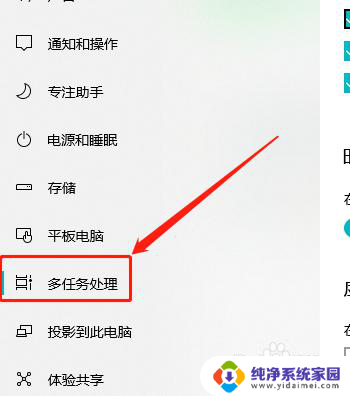
5.最后,在“任务栏上。显示打开的窗口”中,点击“所有桌面”选项即可。如图:
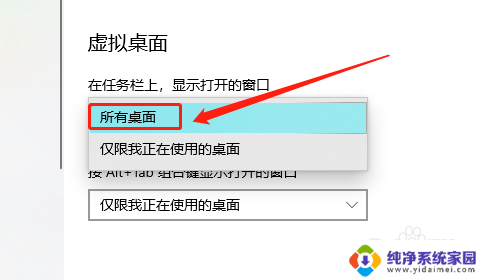
以上就是关于如何显示所有窗口任务的全部内容,如果遇到相同情况的用户可以按照以上方法解决。
win10怎么显示所有窗口任务 Win10系统如何在任务栏上显示所有桌面图标相关教程
- win10显示所有窗口 如何在Win10任务栏上显示所有打开的桌面
- 电脑怎么显示所有打开的窗口 Win10如何在任务栏上显示所有桌面
- win10 桌面任务栏 如何在Win10桌面任务栏显示/隐藏程序图标
- win10应用显示在任务栏但桌面没有 win10桌面只有任务栏没有图标怎么办
- 任务栏怎么全部显示图标 怎样让Windows10任务栏显示所有应用图标
- windows10怎么显示程序 如何在Win10桌面任务栏上显示/隐藏程序图标
- win10桌面上没有图标 如何在Win10桌面上显示所有图标
- win10任务栏最右边的图标 Win10系统任务栏图标显示不全
- win10任务栏有图标但显示不到屏幕上 Win10任务栏应用图标不显示如何解决
- 任务栏怎么显示图标 Win10任务栏图标显示隐藏设置方法
- 怎么查询电脑的dns地址 Win10如何查看本机的DNS地址
- 电脑怎么更改文件存储位置 win10默认文件存储位置如何更改
- win10恢复保留个人文件是什么文件 Win10重置此电脑会删除其他盘的数据吗
- win10怎么设置两个用户 Win10 如何添加多个本地账户
- 显示器尺寸在哪里看 win10显示器尺寸查看方法
- 打开卸载的软件 如何打开win10程序和功能窗口